推薦系統(tǒng)下載分類: 最新Windows10系統(tǒng)下載 最新Windows7系統(tǒng)下載 xp系統(tǒng)下載 電腦公司Windows7 64位裝機萬能版下載
【hdtune硬盤檢測工具下載】HDTune硬盤檢測工具 v5.70 綠色漢化版
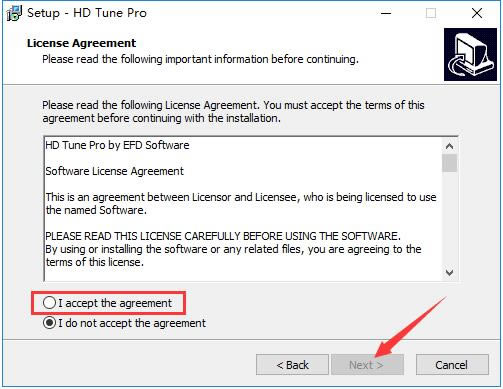
- 軟件類型:系統(tǒng)軟件
- 軟件語言:簡體中文
- 授權方式:免費軟件
- 更新時間:2025-01-08
- 閱讀次數(shù):次
- 推薦星級:
- 運行環(huán)境:WinXP,Win7,Win10,Win11
軟件介紹
hdtune硬盤檢測工具是一款精簡小巧的硬盤檢測軟件,它能夠對硬盤進行全方面的檢測,包括硬盤傳輸速率檢測,健康狀態(tài)檢測,溫度檢測及磁盤表面掃描存取時間等等信息,讓用戶能夠對自己的硬盤有一個清楚明白的了解。
hdtune硬盤檢測工具監(jiān)測的對象是電腦硬盤和其他連接在電腦上的存儲設備,軟件會非常清晰明了地將這些設備的數(shù)據(jù)顯示在用戶們的面前,文件傳輸速度、傳輸率、CPU使用情況和磁盤溫度等等信息一目了然,有需要的小伙伴們,可以在本站下載hdtune硬盤檢測工具。

功能介紹
硬盤傳輸速率檢測,健康狀態(tài)檢測,溫度檢測及磁盤表面掃描存取時間、CPU占用率。另外,還能檢測出硬盤的固件版本、序列號、容量、緩存大小以及當前的Ultra DMA模式等。
軟件特色
1.程序不用加密殼壓縮(因為加密殼會嚴重影響兼容性和穩(wěn)定性,還有速度),只用最簡單的壓縮殼減小程序體積,便于攜帶!
2.更加深入穩(wěn)定的破解,從官方網站直接IE下載原始文件破解,更加穩(wěn)定不會反彈!
3.完美顯示攝氏度和華氏攝氏度的中文符號(包括系統(tǒng)托盤)
4.完美解決保存屏幕截圖時默認文件名亂碼的問題
4.完美解決以前其他所有英文版,漢化版所不能解決的保存屏幕截圖的問題
5.在程序主界面不帶任何LOGO,不帶任何插件軟件使用圖片
hdtune硬盤檢測工具使用方法
軟件打開之后,界面如圖,最上方顯示硬盤的廠家信息,圖示紅色遮擋區(qū)
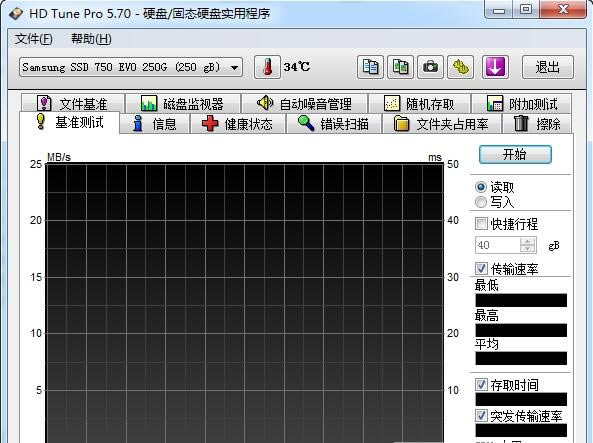
點擊選項卡切換至錯誤掃描,如圖,然后在紅框位置,盡量不要勾選“快速掃描”的情況下點擊開始,因為快速掃描速度固然會很快,但是就像殺毒軟件一般,快速掃面并不能將深層次的病毒掃描出來一樣,這里面的快速掃描也不能最真實的反映硬盤的真實壞道狀況。
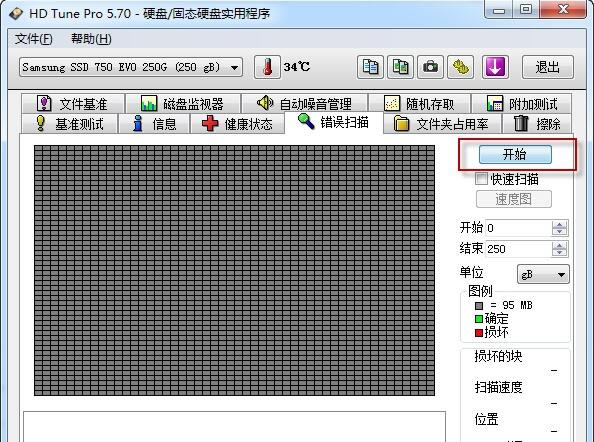
掃描進行中,注意軟件的右下方,第一個紅框內是硬盤檢測的健康圖里,綠色代表健康的數(shù)量,紅色則代表壞道
而第二個紅框則告訴你現(xiàn)在的掃描進行狀況,如硬盤讀取速度、已讀取硬盤空間大小和使用的時間
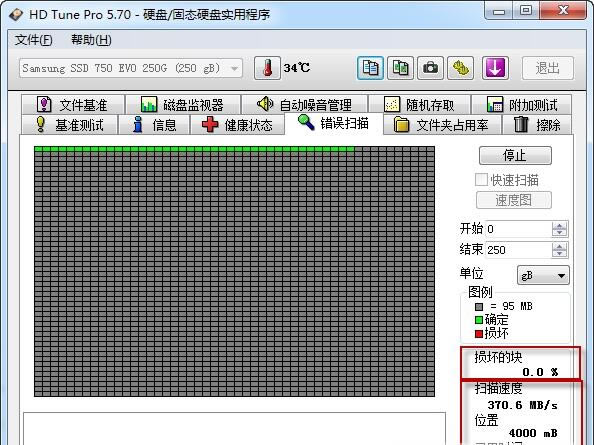
如圖,一片綠色,如此甚好,說明你的硬盤還是正常的,沒有壞道出現(xiàn),好好珍惜吧
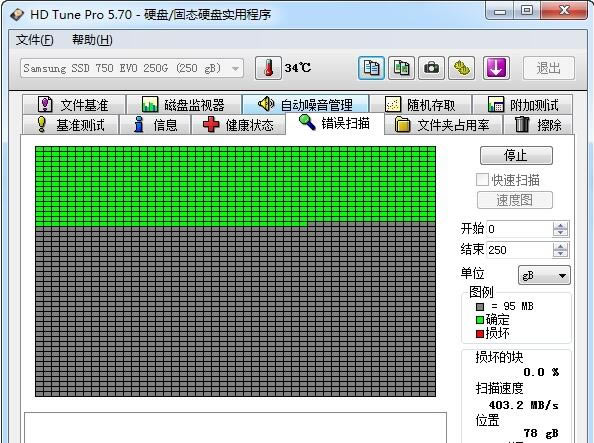
hdtune硬盤檢測工具硬盤通電時間查看方法
HD tune查看硬盤通電時間的方法如下圖,打開軟件后,點擊“健康狀態(tài)”,列表中的“累計通電時間計數(shù)”,后面的“數(shù)據(jù)”就是小時數(shù),單位是“小時”,比如下圖的“數(shù)據(jù)”一欄是“1416”,說明此硬盤的通電時間就是“1416小時”:
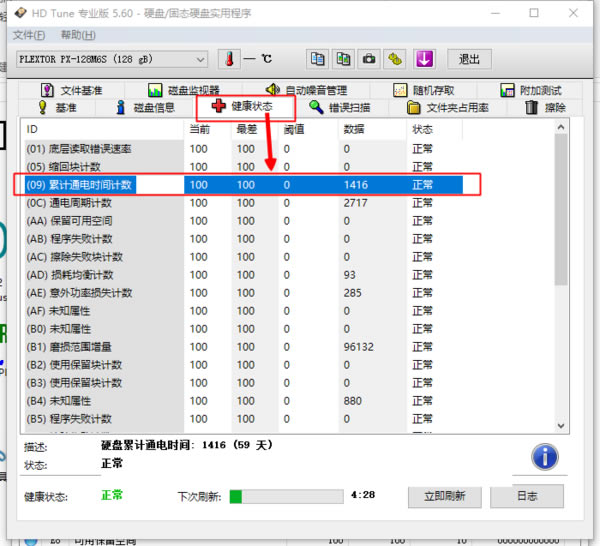
hdtune硬盤檢測工具安裝步驟
1、從本站下載hdtune硬盤檢測工具安裝程序,使用鼠標左鍵雙擊打開安裝文件。
2、進入安裝程序,點擊下方的“Next”。
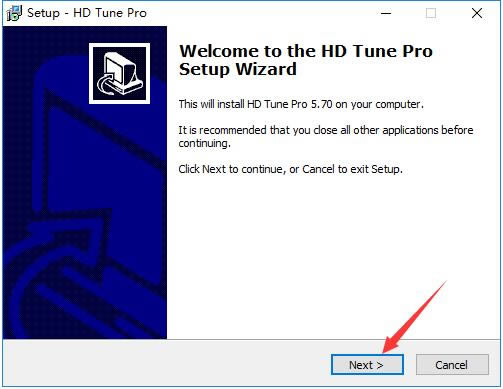
3、閱讀軟件相關協(xié)議,如無異議的話,則單擊選擇左下方的“I accept the agreement”表示同意協(xié)議,并點擊“Next”。
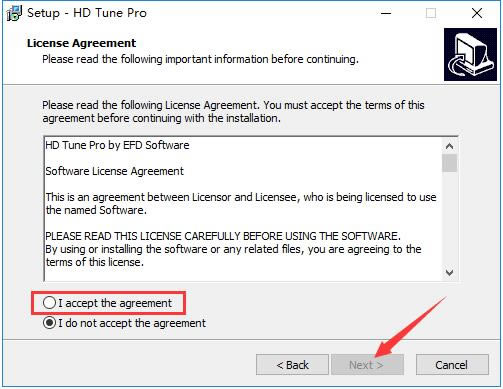
4、點擊“Browse”選擇hdtune硬盤檢測工具的安裝目錄,此處不建議安裝在C盤,如果C盤文件過多的話,會影響計算機的運行速度。選定后點擊“Next”。
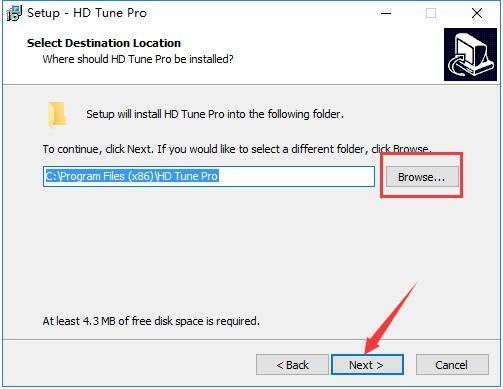
5、點擊“Browse”選擇hdtune硬盤檢測工具的開始菜單文件夾,一般情況下保持默認選擇即可,然后點擊“Next”。
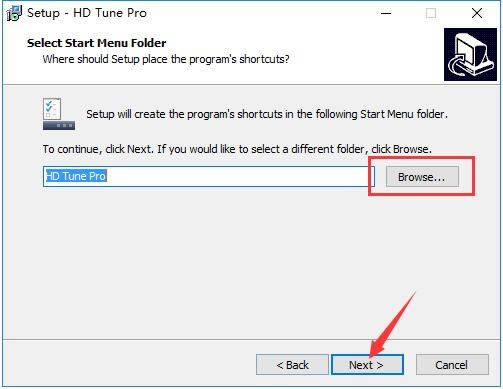
6、根據(jù)使用習慣選擇是否創(chuàng)建桌面快捷方式,再點擊“Next”。
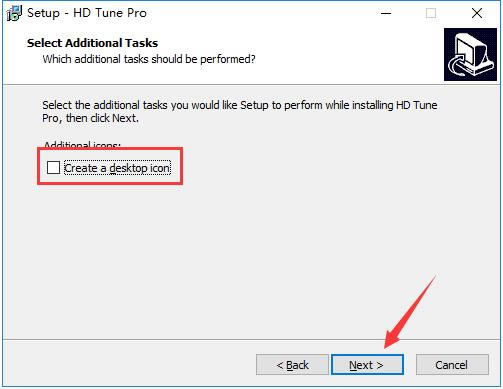
7、確認安裝信息無誤后,點擊下方的“Install”開始安裝。
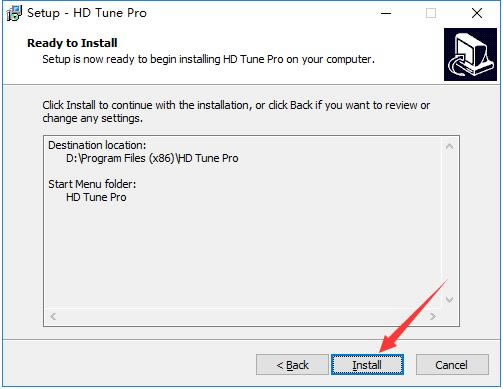
8、hdtune硬盤檢測工具的安裝過程大約需要2分鐘,請耐心等待。
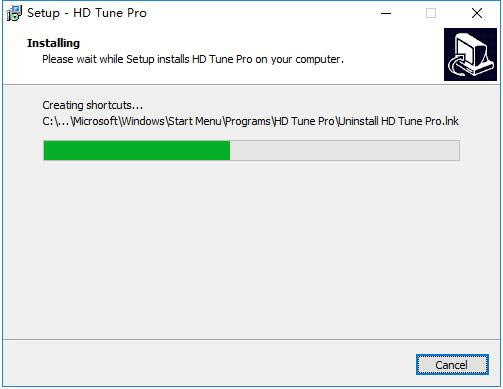
9、安裝結束后,會自動跳轉至安裝完成界面,如果需要立即使用的話,則勾選上“Launch hdtune硬盤檢測工具”選項,再點擊“Finish”即可。
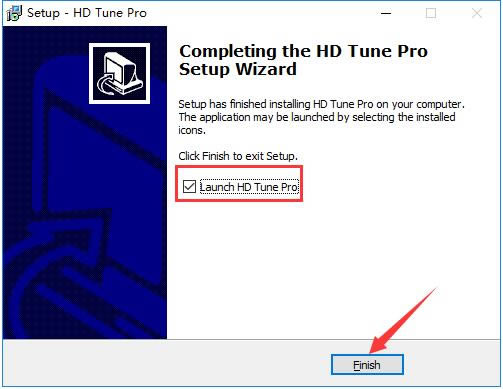
常見問題
一、如何在hdtune硬盤檢測工具中檢測磁盤健康狀態(tài)?
1、首先打開hdtune硬盤檢測工具軟件,單擊上方選擇硬盤
2、然后選擇想要進行磁盤健康監(jiān)測的硬盤
3、單擊屏幕上方健康狀態(tài)選項,屏幕上會出現(xiàn)一些數(shù)據(jù),這些數(shù)據(jù)就是磁盤健康狀態(tài)的相關數(shù)據(jù)
4、最后根據(jù)這些數(shù)據(jù)判斷磁盤健康狀態(tài)即可
二、hdtune硬盤檢測工具檢測參數(shù)說明
01)底層數(shù)據(jù)讀取錯誤率:這個“數(shù)據(jù)”值如果大于0,就表明讀寫發(fā)生過問題,不能超過閾值,如果最差值很低,表明硬盤可能有壞道了。
03)馬達達到標準轉速所需時間:此項的“當前、最差”值較大,表明硬盤啟動較慢。
04)馬達重啟/停止計數(shù):“數(shù)據(jù)”值表示硬盤的重啟次數(shù)。
05)重新映射的扇區(qū)數(shù):這項的“數(shù)值”表示硬盤在讀取某個扇區(qū)時發(fā)現(xiàn)有壞區(qū),就把壞區(qū)的數(shù)據(jù)映射到其他空閑扇區(qū),這個值為0說明沒有壞區(qū)。
07)尋道錯誤率:我的硬盤錯誤率很大,已超過閾值30,性能確實不咋地。
09)累計通電時間:從這一項的“數(shù)據(jù)”可以看出硬盤時新盤還是使用過的。新盤數(shù)據(jù)值應在20以內.
注意事項
并不是所有的硬盤都能正確報告溫度!
并不是所有的硬盤都能支持 AAM 功能![Automatic Acoustic Management (AAM) 自動噪音管理]
“保存屏幕截圖”必須是默認路徑!
hdtune硬盤檢測工具與同類軟件對比
1、CrystalDiskMark(硬盤檢測工具)
CrystalDiskMark(硬盤檢測工具),一個測試你的硬盤或者存儲設備的小巧工具,簡單易于操作的界面讓你隨時可以測試你的存儲設備,測試存儲設備大小和測試數(shù)字都可以選擇,還可測試可讀和可寫的速度。
2、Seagate希捷SeaTools硬盤檢測工具
Seagate希捷SeaTools硬盤檢測工具是希捷為旗下硬盤研發(fā)的一款專用硬盤檢測工具,支持SATA、USB、1394、ATA(PATA/IDE)以及SCSI硬盤,可幫助用戶快速確定外置硬盤、臺式計算機或筆記本計算機的硬盤的情況。
3、mhdd硬盤檢測工具
MHDD是一款由俄羅斯人所開發(fā)的免費硬盤實體掃描維護程序,比起一般的硬盤表層掃瞄, MHDD 有相當令人激賞的掃描速度,讓使用者不再需要花費數(shù)個小時來除錯,只需幾十分鐘,一顆 80G 大小的硬盤就可以掃描完成,且 MHDD 還能夠幫使用者修復壞軌,讓使用者能夠繼續(xù)延續(xù)該硬盤的生命余光。
以上這幾款軟件都是硬盤檢測工具,能夠幫助用戶檢測自己的硬盤情況,用戶可以根據(jù)自己的需要選擇合適的軟件下載。
更新日志
v5.70
– 一般: 添加了在驅動器選擇器中顯示驅動器號的選項
改進了對 OCZ 和三星 SSD 的支持
添加了對 Windows 10 的支持
– 基本測試:添加了連續(xù)測試選項
– 擦除:可以指定范圍
– 監(jiān)視器:添加了 128 KB 到 2 MB 的傳輸大小
– 保存選項:可以指定當前通過

